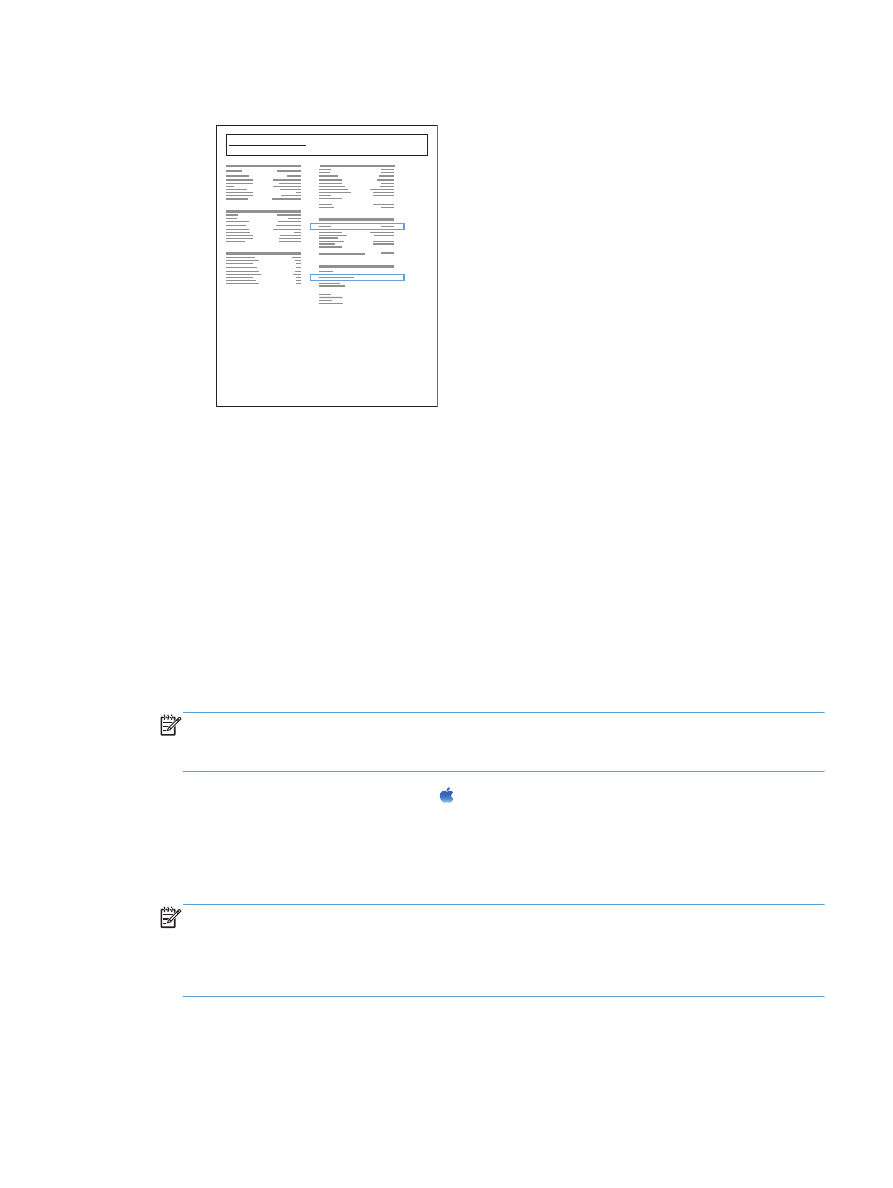
Installer le logiciel
1.
Fermez tous les programmes en cours d'exécution sur votre ordinateur.
2.
Installez le logiciel depuis le CD.
3.
Cliquez sur l'icône du produit et suivez les instructions à l'écran.
4.
Cliquez sur le bouton Fermer lorsque l'installation est terminée.
REMARQUE :
Effectuez les étapes suivantes une fois l'installation du logiciel du système
d'impression terminée uniquement si vous n'avez pas ajouté d'imprimante au cours de l'exécution
du programme d'installation.
5.
Sur l'ordinateur, ouvrez le menu Apple , cliquez sur le menu Préférences système, puis sur
l'icône Imprimer & Télécopier ou Imprimer et numériser.
6.
Cliquez sur le signe plus (+).
7.
Utilisez Bonjour (navigateur par défaut) ou IP Printing pour la connexion réseau.
REMARQUE :
Bonjour constitue la méthode la plus simple et la plus efficace si le produit est
installé sur votre réseau local.
L'impression IP doit être utilisée si le produit est situé hors de l'espace local lié à Bonjour sur un
réseau plus important.
FRWW
Connecter le produit à un réseau en utilisant un câble réseau et installer le logiciel (Mac OS X)
23
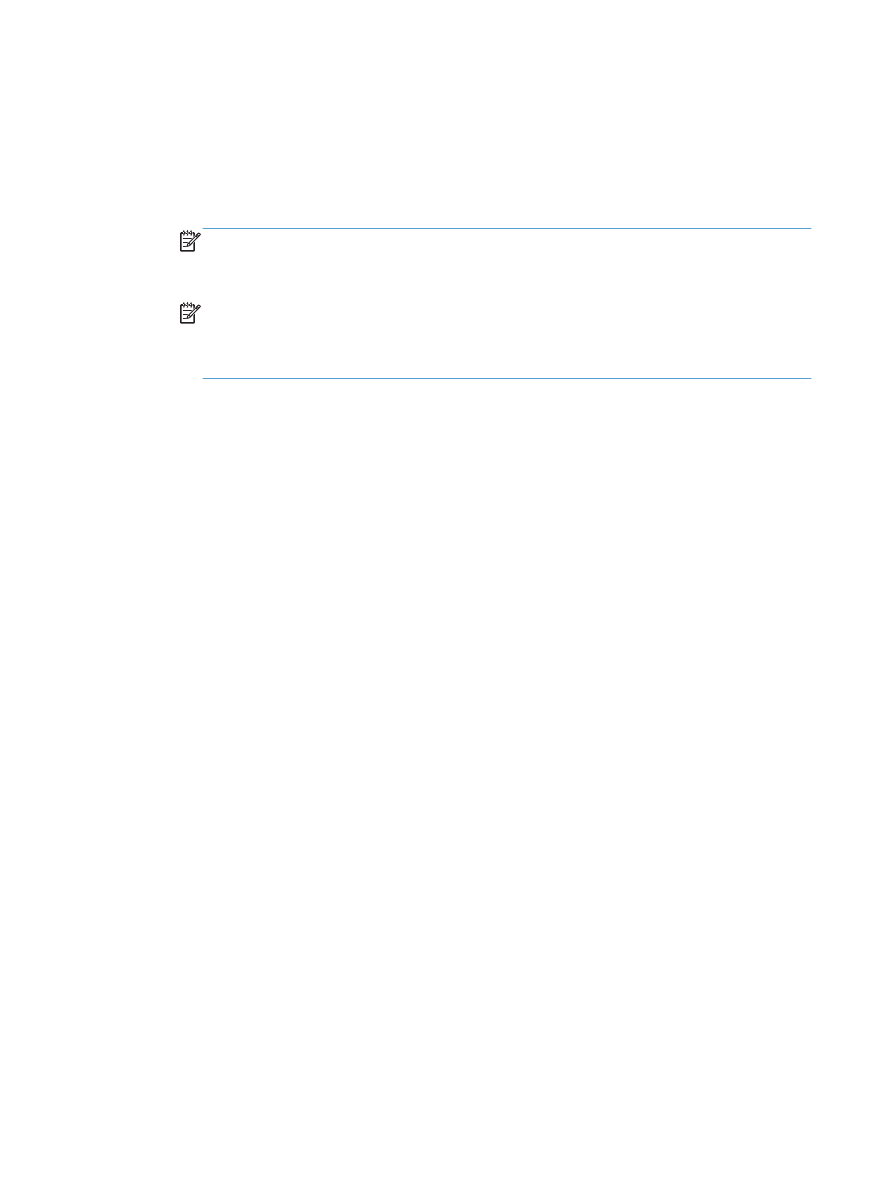
Si vous utilisez Bonjour, suivez les étapes ci-dessous :
a. Cliquez sur l'onglet Navigateur par défaut.
b. Sélectionnez le produit dans la liste. Le logiciel vérifie la manière dont le produit est connecté
au réseau. Le champ Imprimer à l'aide de est rempli automatiquement par le PPD
approprié correspondant à ce produit.
REMARQUE :
Si vous faites partie d'un réseau comprenant plus d'un produit, imprimez
une page de configuration et faites correspondre le Nom d'imprimante Bonjour au nom de la
liste afin d'identifier le produit que vous installez.
REMARQUE :
Si le produit ne s'affiche pas dans la liste, vérifiez qu'il est sous tension et
connecté au réseau. Essayez ensuite de le mettre hors tension et de nouveau sous tension. Si
le PPD du produit ne figure pas dans la liste déroulante Imprimer à l'aide de, arrêtez
l'ordinateur et rallumez-le, puis réessayez le processus de configuration.
c.
Cliquez sur le bouton Ajouter pour lancer la procédure de configuration.
Si vous utilisez la méthode d'impression IP, suivez les étapes ci-dessous :
a. Cliquez sur l'onglet Imprimante IP.
b. Choisissez HP Jetdirect - Socket dans le menu déroulant Protocole. Il s'agit du
paramètre recommandé pour les produits HP.
c.
Saisissez l'adresse IP dans le champ Adresse de l'écran d'ajout d'une imprimante.
d. Les informations Nom, Emplacement et Imprimer à l'aide de sont remplies
automatiquement. Si le PPD du produit ne figure pas dans le champ Imprimer à l'aide
de, arrêtez l'ordinateur et rallumez-le, puis réessayez le processus de configuration.
24
Chapitre 2 Brancher le produit et installer les logiciels
FRWW